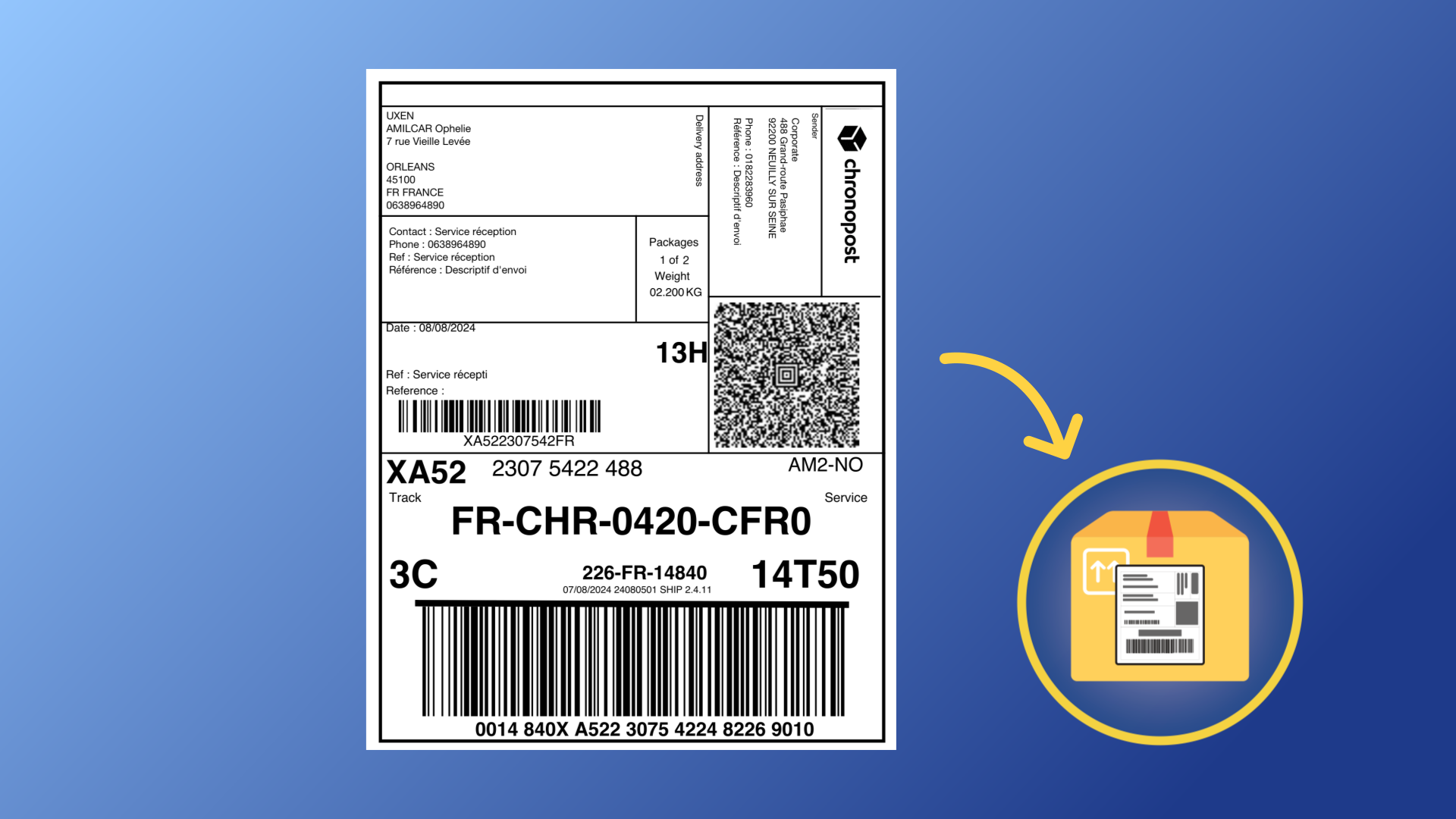>> ![]() Télécharger le tutoriel au format PDF <<
Télécharger le tutoriel au format PDF <<
1. Page d'accueil easyReco
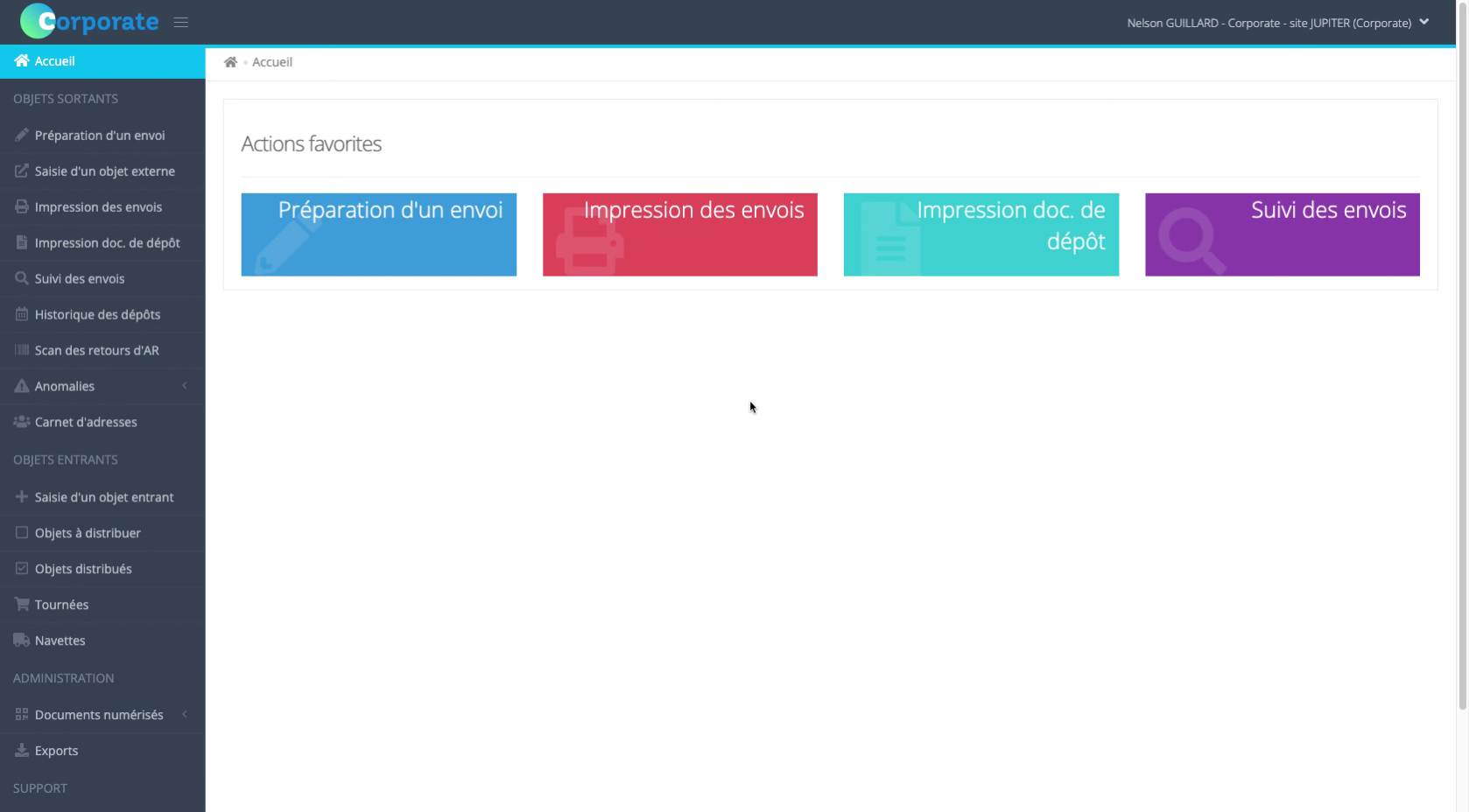
2. Cliquez sur "Préparation d'un envoi"
Cliquez sur "Préparation d'un envoi".
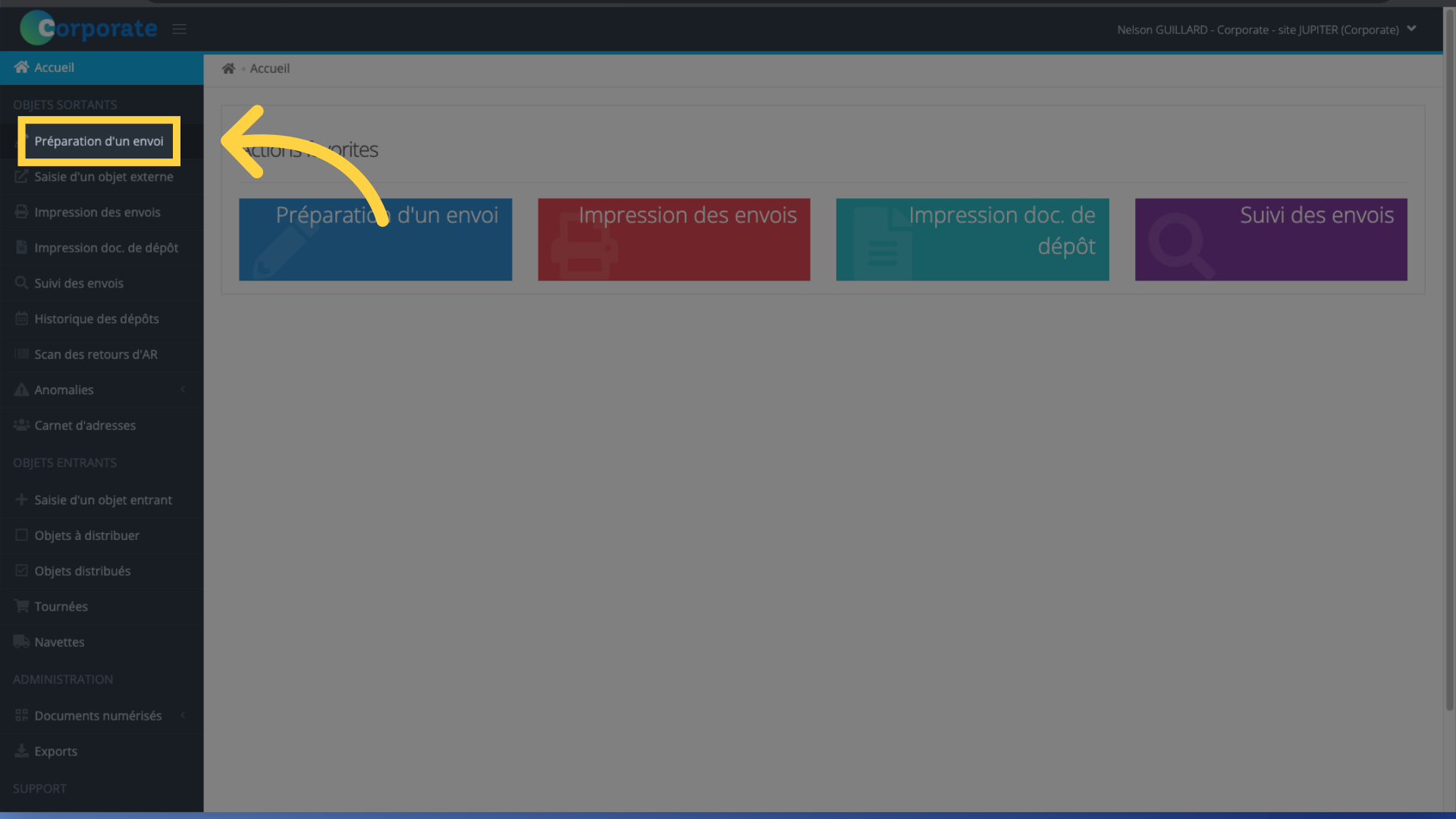
3. Cliquez sur le champ "Compte transporteur"
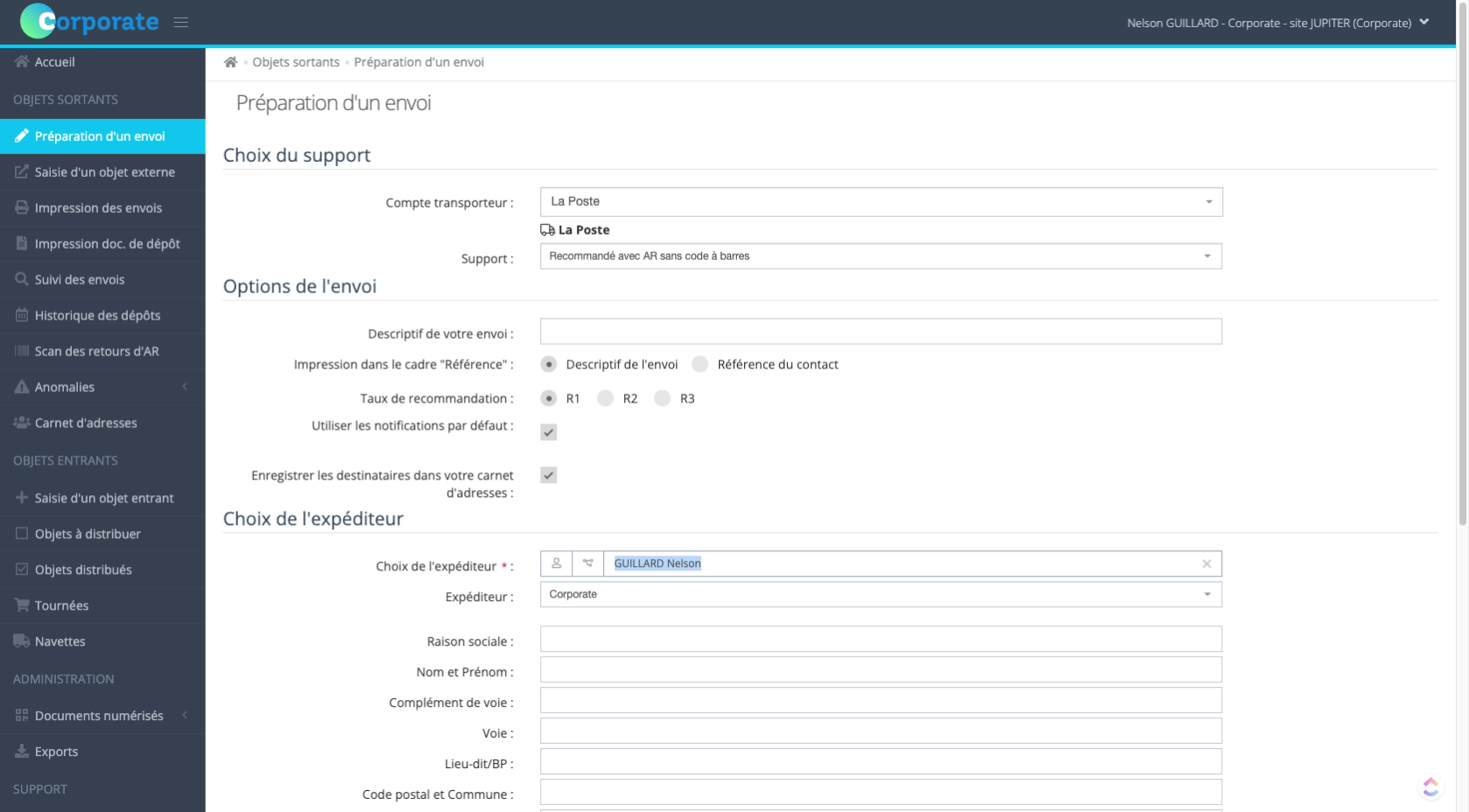
4. Sélectionnez "Chronopost"
Sélectionnez le compte transporteur "Chronopost".
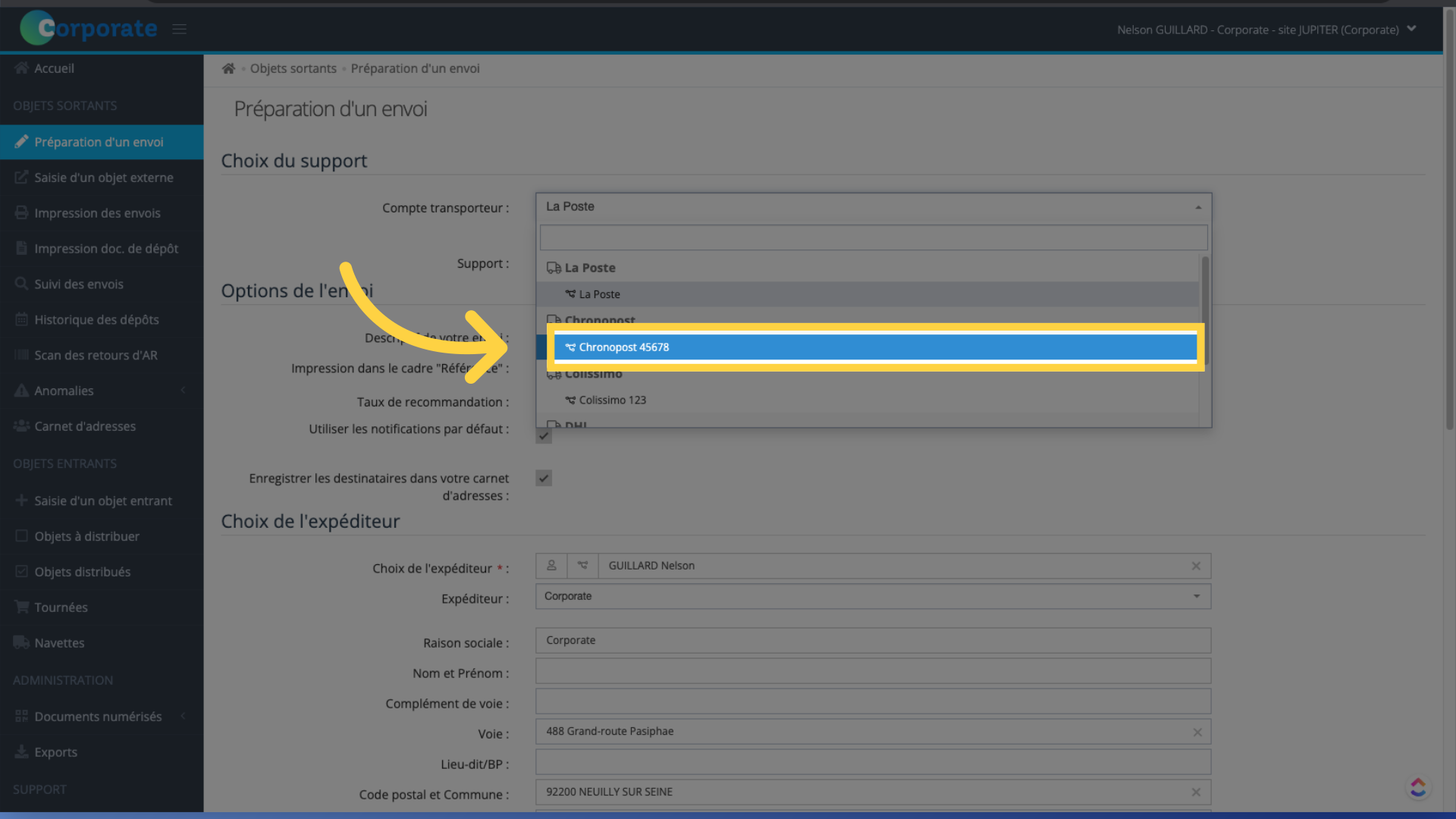
5. Sélectionnez le support
Choisissez le support Chronopost que vous souhaitez utiliser.
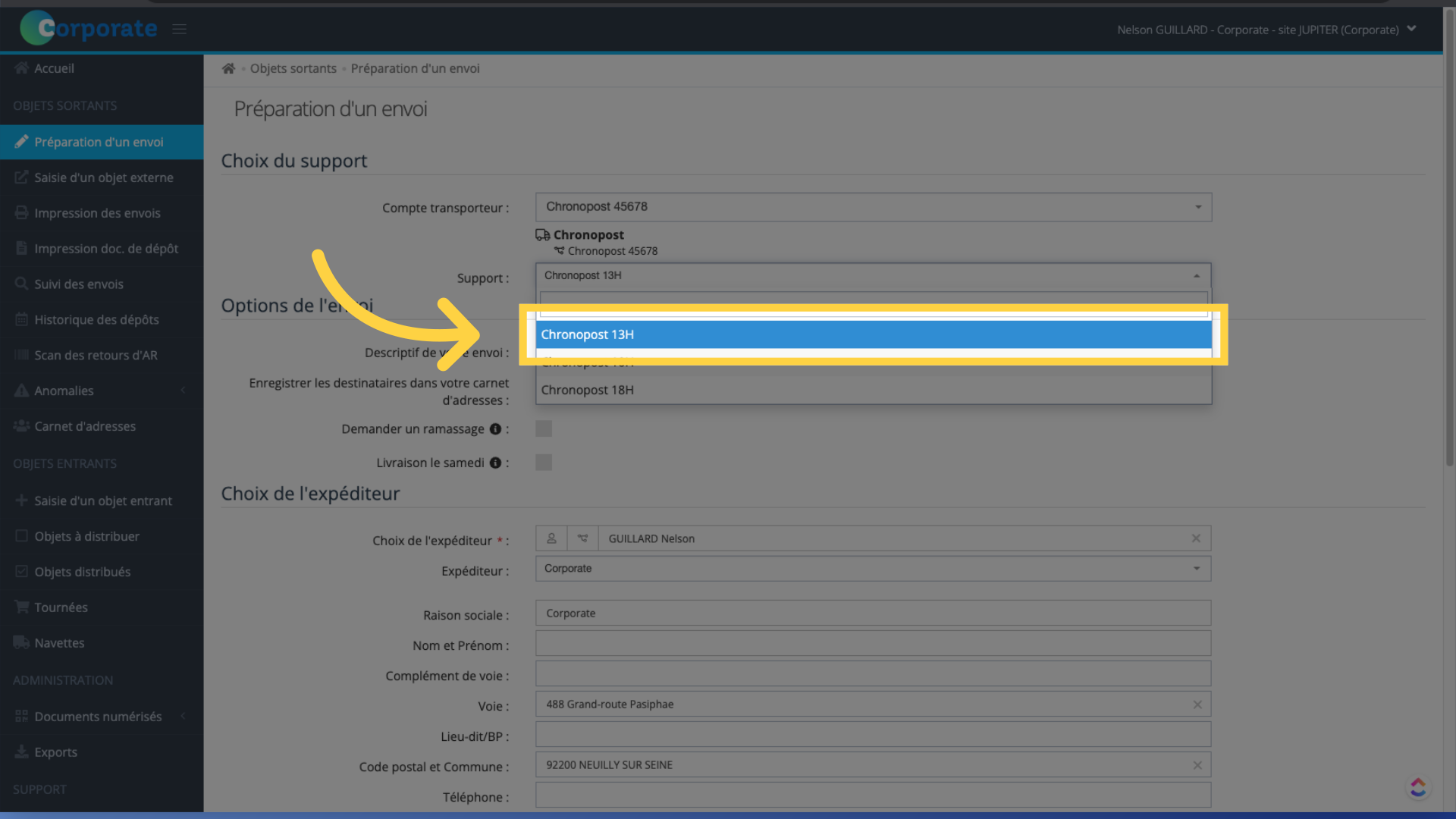
6. Cliquez sur le champ "Descriptif d’envoi"
Remplissez le champ "Descriptif d’envoi" pour ajouter une référence.
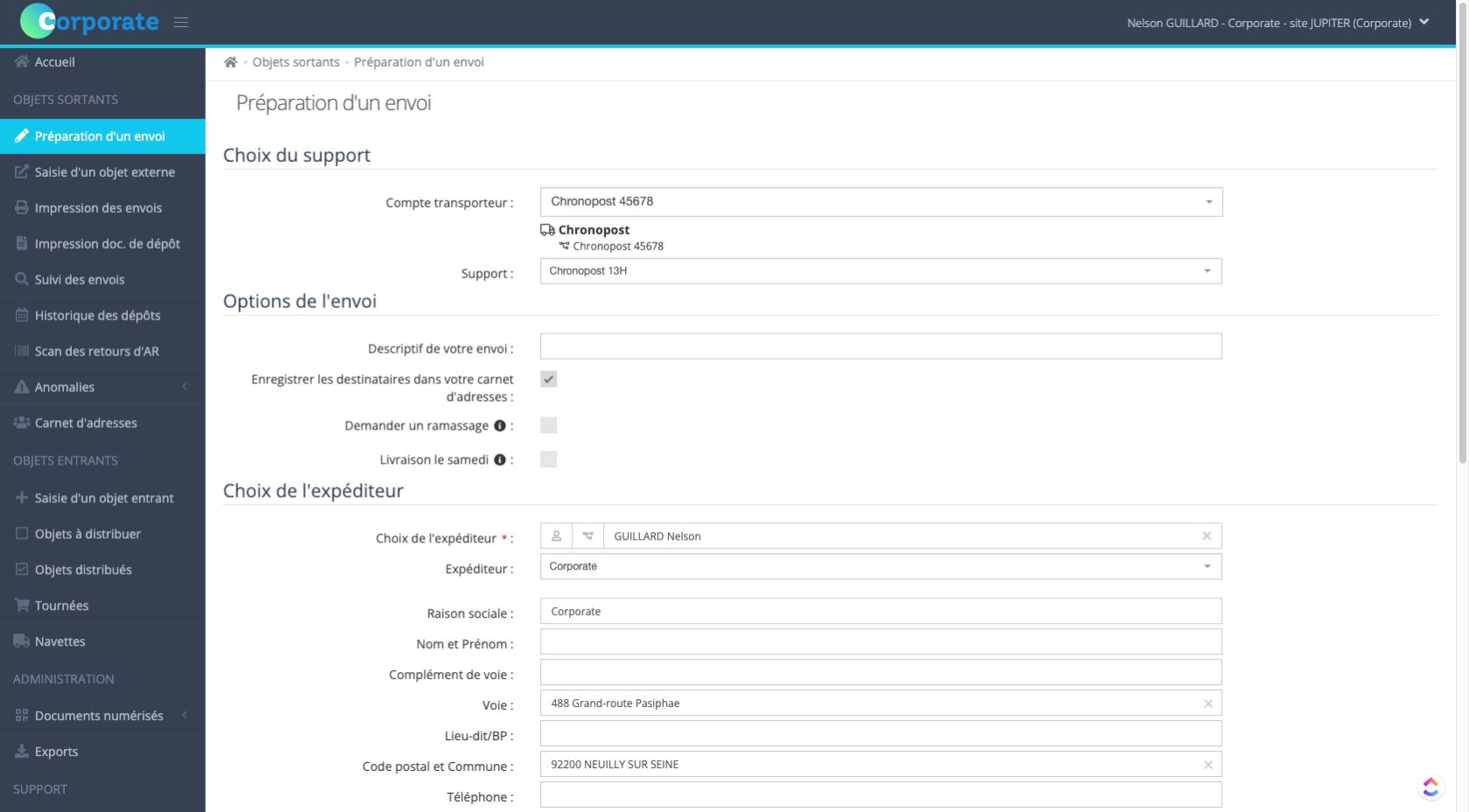
7. Ajoutez une référence dans le champ "Descriptif de votre envoi"
Si vous préparez un envoi pour plusieurs destinataires, cette référence sera appliquée à chacun.
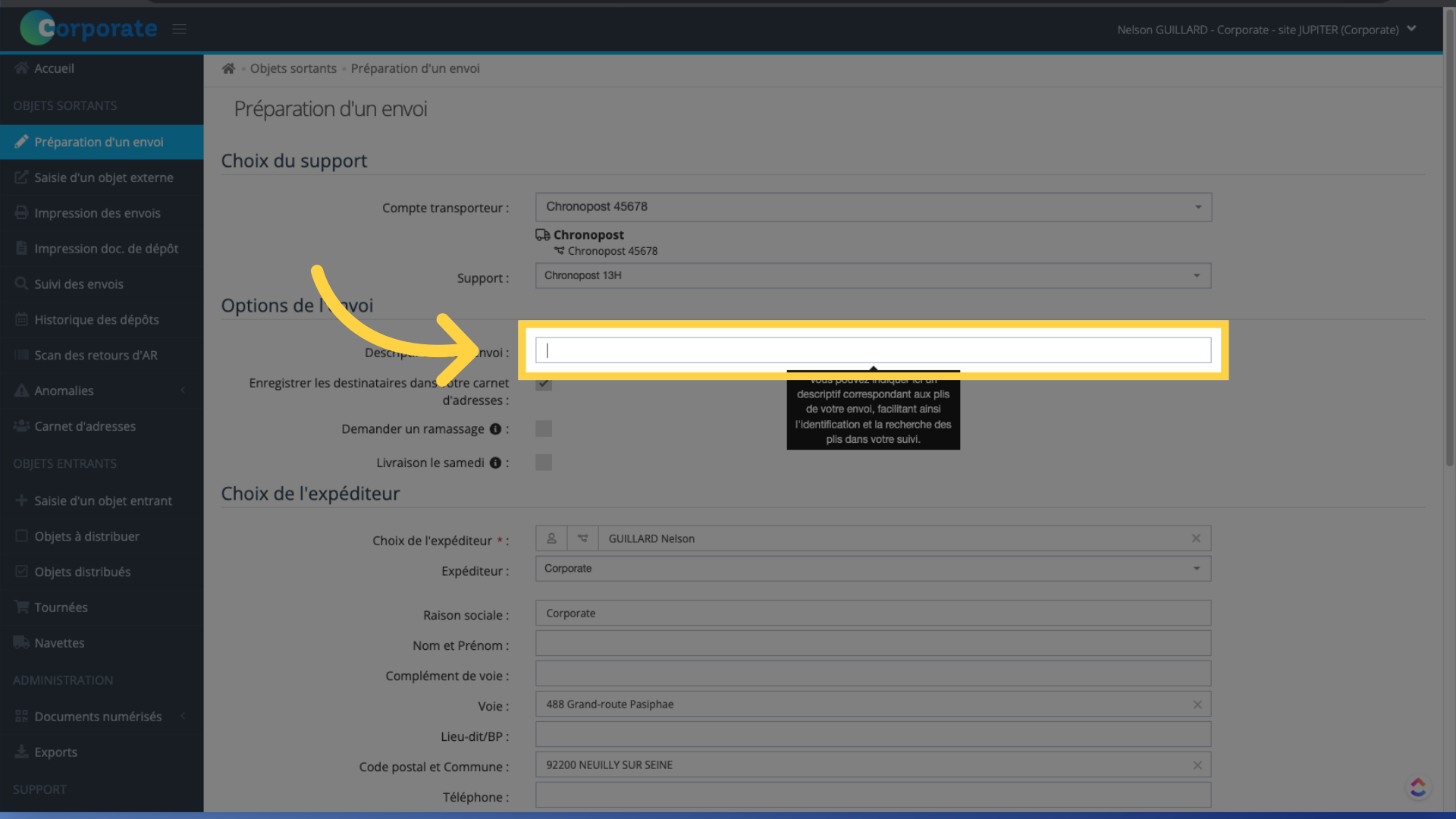
8. [Option] Enregistrez les adresses dans le carnet d'adresses easyReco
Par défaut vos adresses s'enregistrent dans votre carnet d'adresses easyReco. Décochez la case si vous ne voulez pas les enregistrer.
![[Option] Enregistrez les adresses dans le carnet d'adresses easyReco](https://static.guidde.com/v0/qg%2FEo89ODbiX3TfD2iRTOv5mbAUpqt1%2F5FmFmQXm8U7tC6nPMNwdq5%2F6EgCRjkrze1iN2GR7dKNDf_doc.png?alt=media&token=5fbaf2fa-b3bc-42bc-a755-52b05d65b986)
9. [Option] Si vous souhaitez un ramassage à une adresse extérieure
Si vous souhaitez un ramassage à une adresse extérieure, cochez la case "Demander un ramassage" et remplissez les champs d'adresse correspondants.
![[Option] Si vous souhaitez un ramassage à une adresse extérieure](https://static.guidde.com/v0/qg%2FEo89ODbiX3TfD2iRTOv5mbAUpqt1%2F5FmFmQXm8U7tC6nPMNwdq5%2Fmv7bYXjLu35sNbwjs4UVx6_doc.png?alt=media&token=772554b0-3afa-4e35-b8cd-f8ef57bc0dd7)
10. [Option] Si vous souhaitez autoriser une livraison le samedi
Vous pouvez aussi cocher une option pour autoriser une livraison le samedi.
![[Option] Si vous souhaitez autoriser une livraison le samedi](https://static.guidde.com/v0/qg%2FEo89ODbiX3TfD2iRTOv5mbAUpqt1%2F5FmFmQXm8U7tC6nPMNwdq5%2FhmrBnnZf6qWawSqNMRPjeP_doc.png?alt=media&token=73ddef70-6e82-4f9c-aa6e-7ffed038bce8)
11. Choix de l'expéditeur
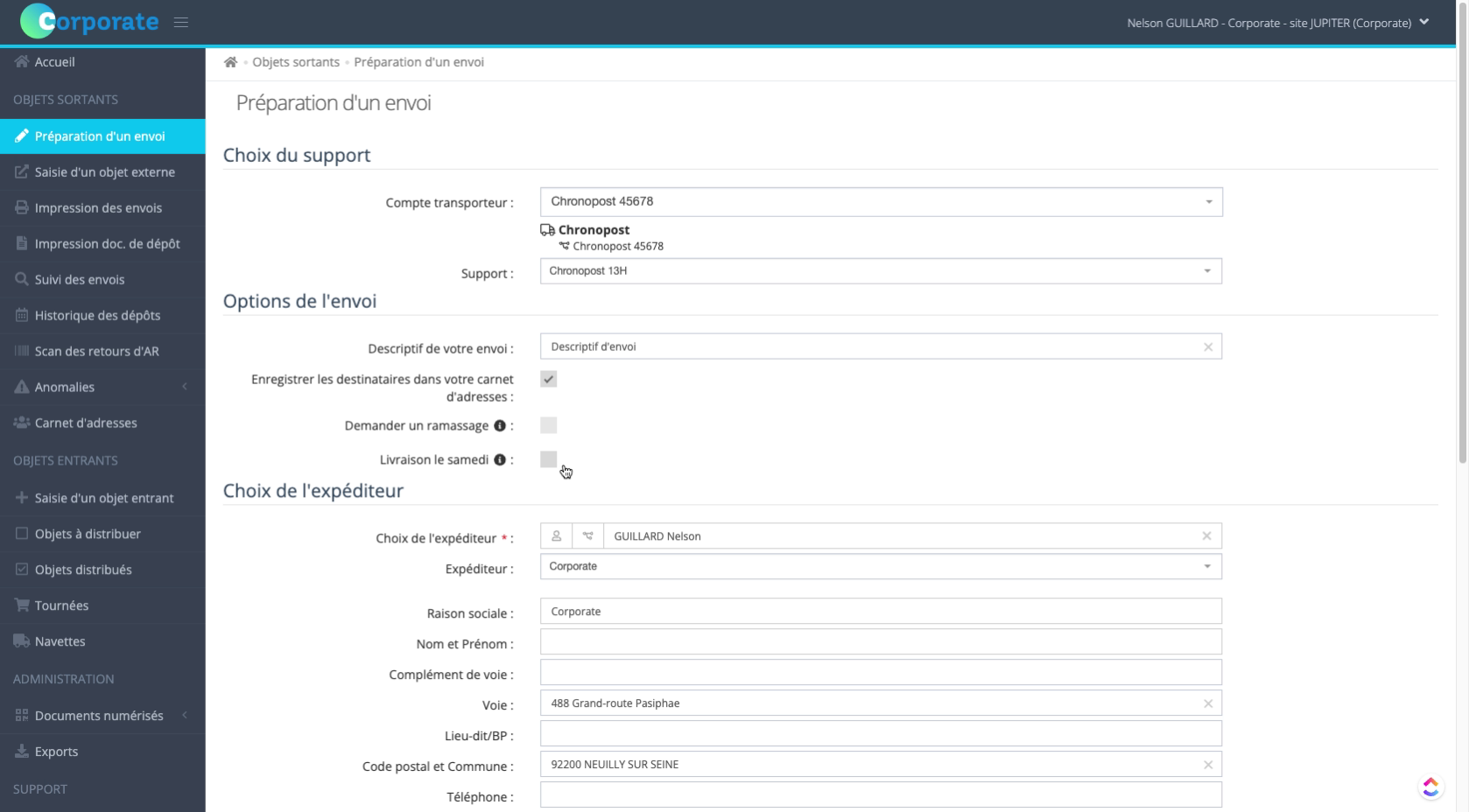
12. Cliquez sur le champ "Choix de l'expéditeur"
Cliquez sur le champ "Choix de l'expéditeur".
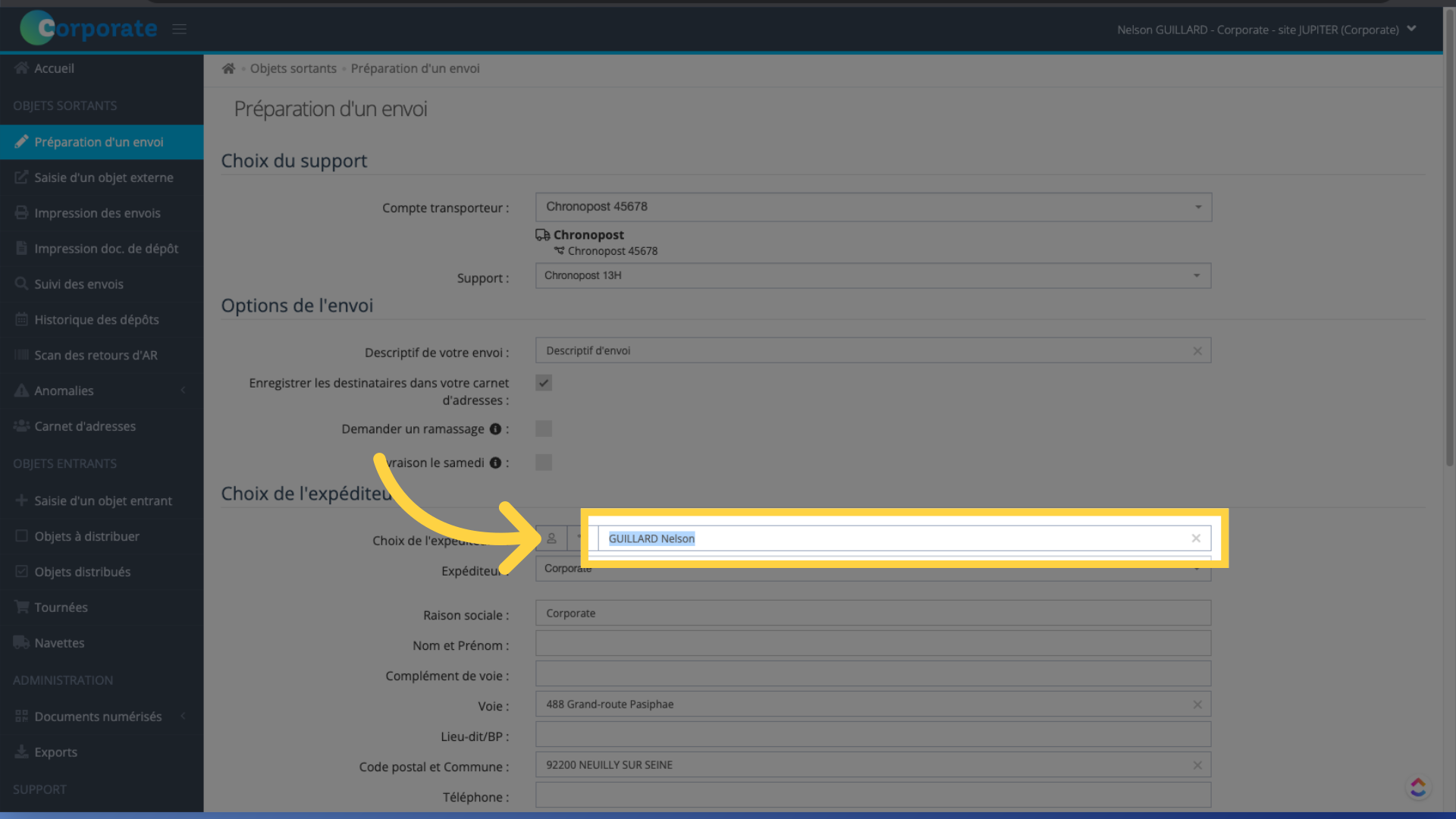
13. Sélectionnez l'expéditeur dans le référentiel d'entreprise
Saisissez le nom du demandeur de l'expédition, puis sélectionnez-le dans votre référentiel d'entreprise.
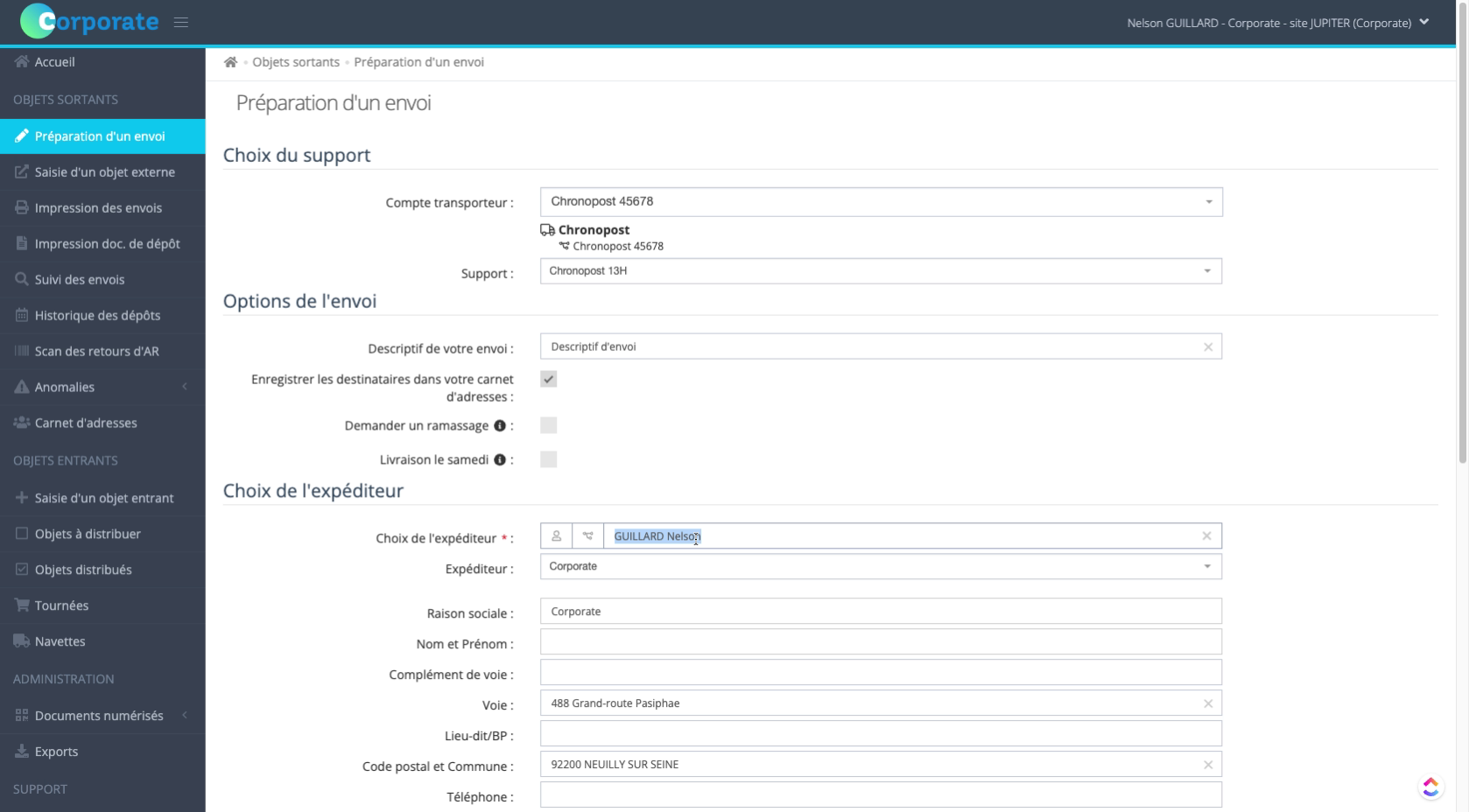
14. Renseignez l'adresse destinataire
Remplissez l'adresse du destinataire.
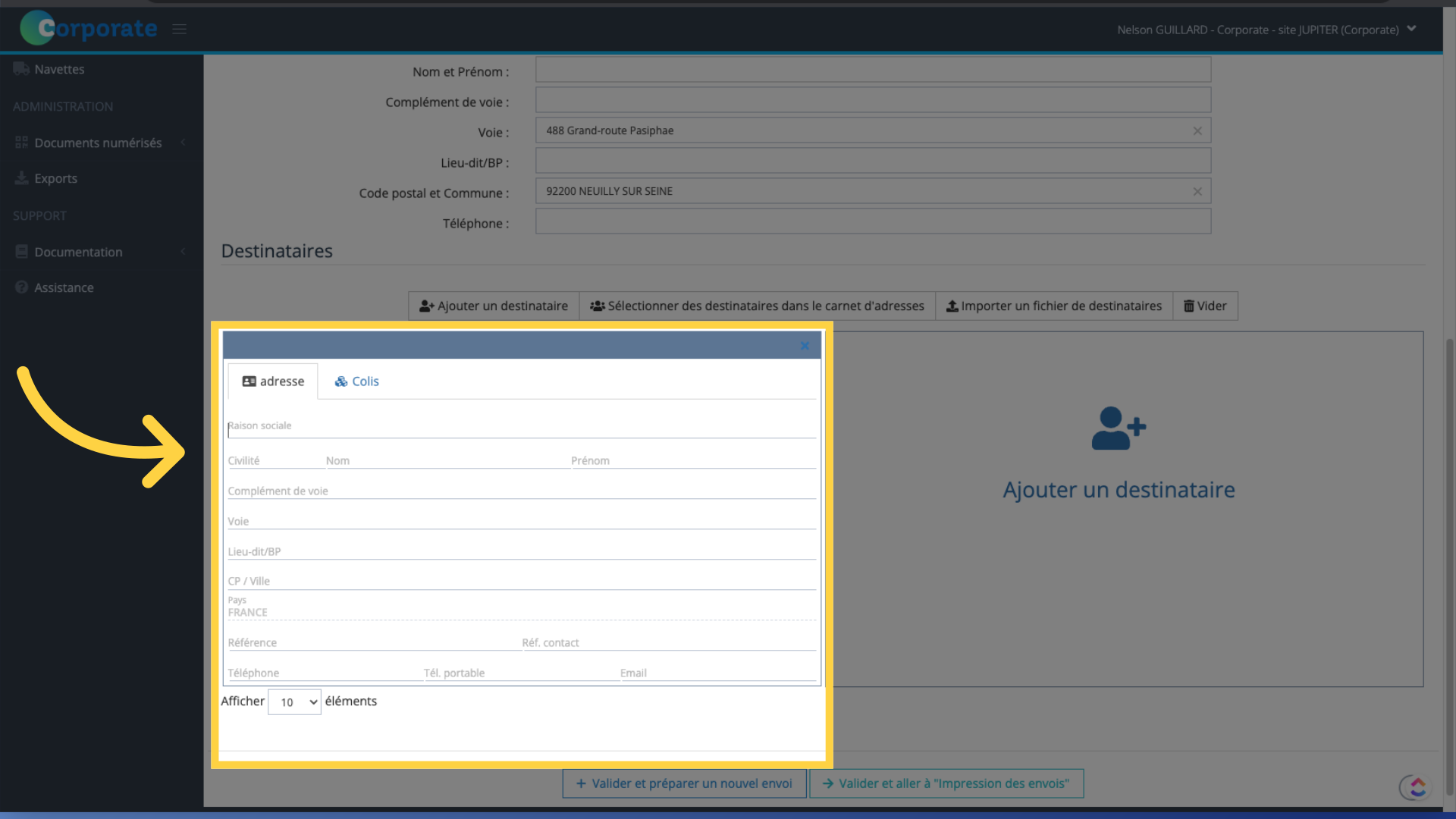
15. Renseignez l'adresse destinataire (vidéo)
Si l'adresse est déjà présente dans le carnet d'adresse, easyReco vous la propose après la saisie des premières lettres du nom ou de la raison sociale.
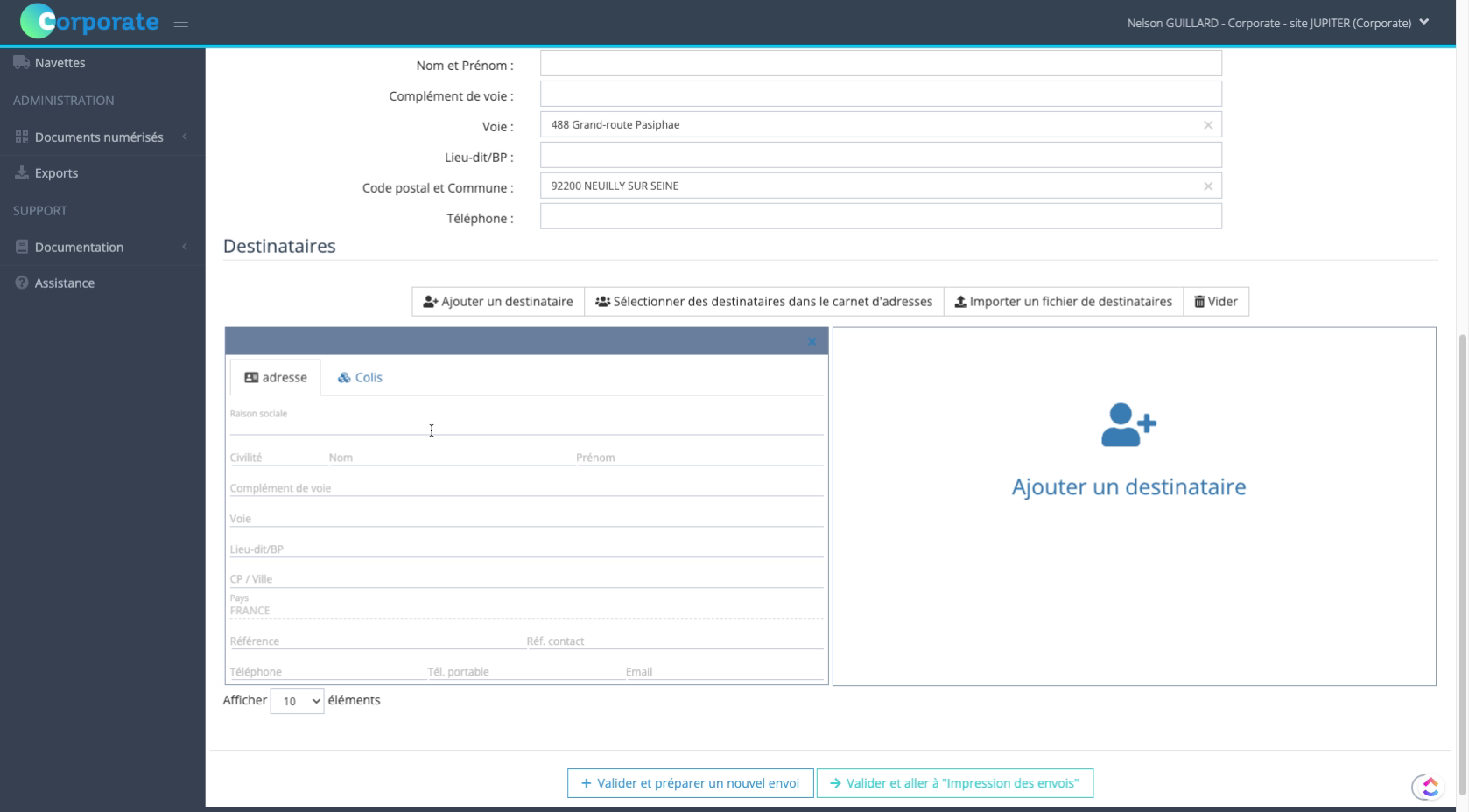
16. Veillez à ce que l'email ou le numéro de téléphone du destinataire soit renseigné
Pour un envoi Chronopost, il est obligatoire de renseigner l'email ou le numéro de téléphone du destinataire.
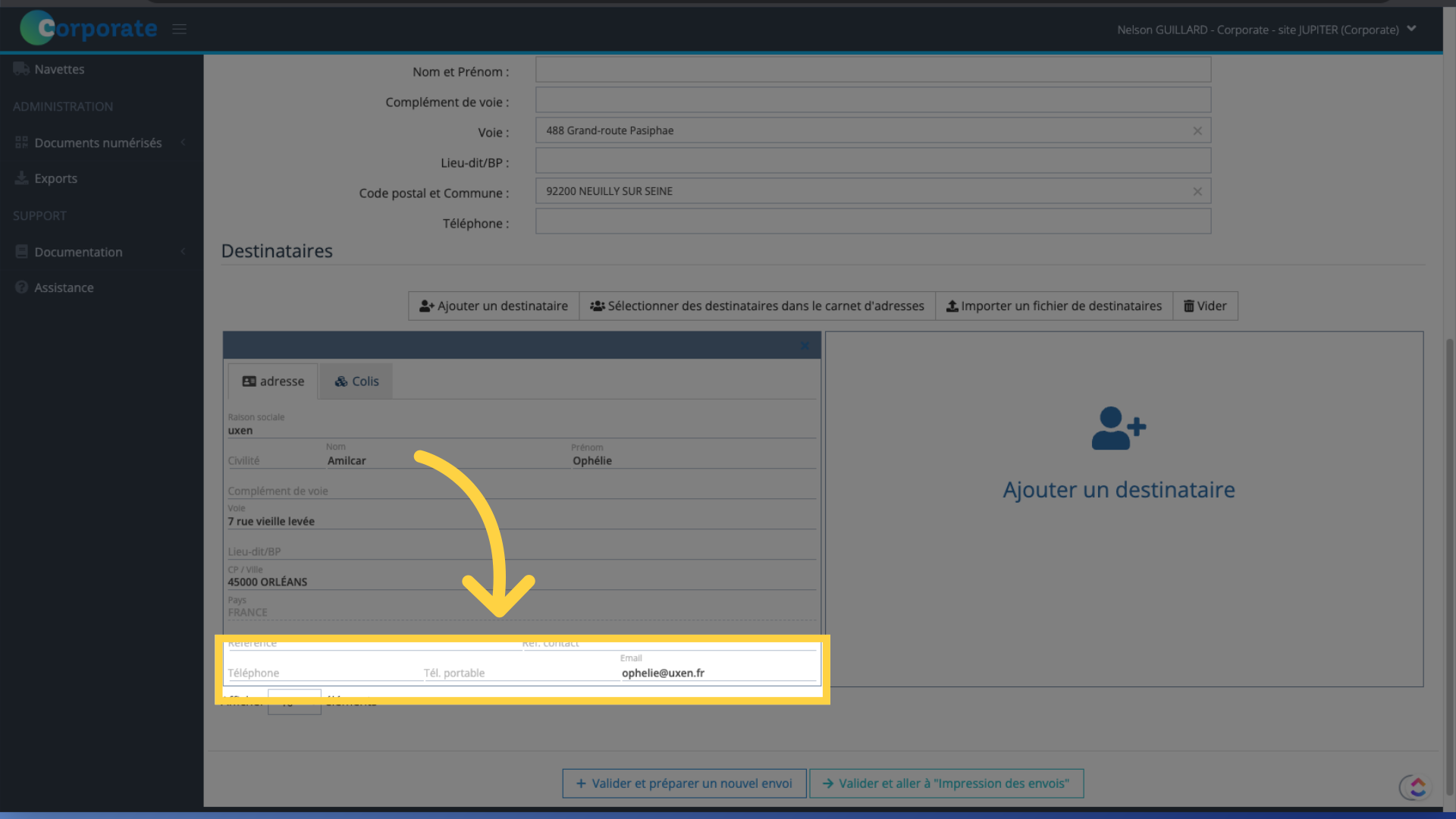
17. Cliquez sur l'onglet "Colis"
Cliquez sur l'onglet "Colis".
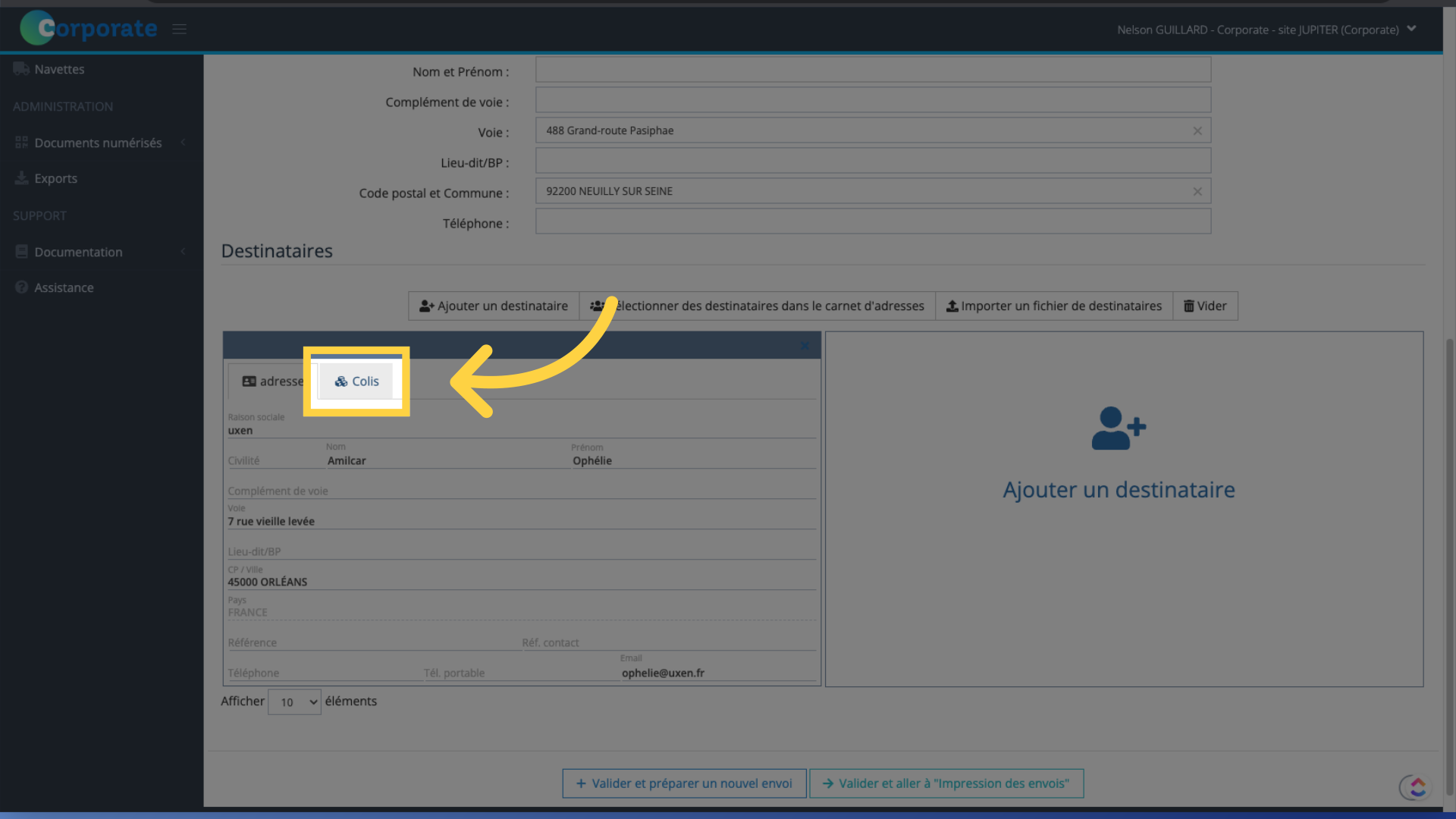
18. Renseignez le poids du colis
La saisie du poids du colis est obligatoire. Dans le cas d'un envoi multi-colis, cliquez sur le bouton "Ajouter un colis".
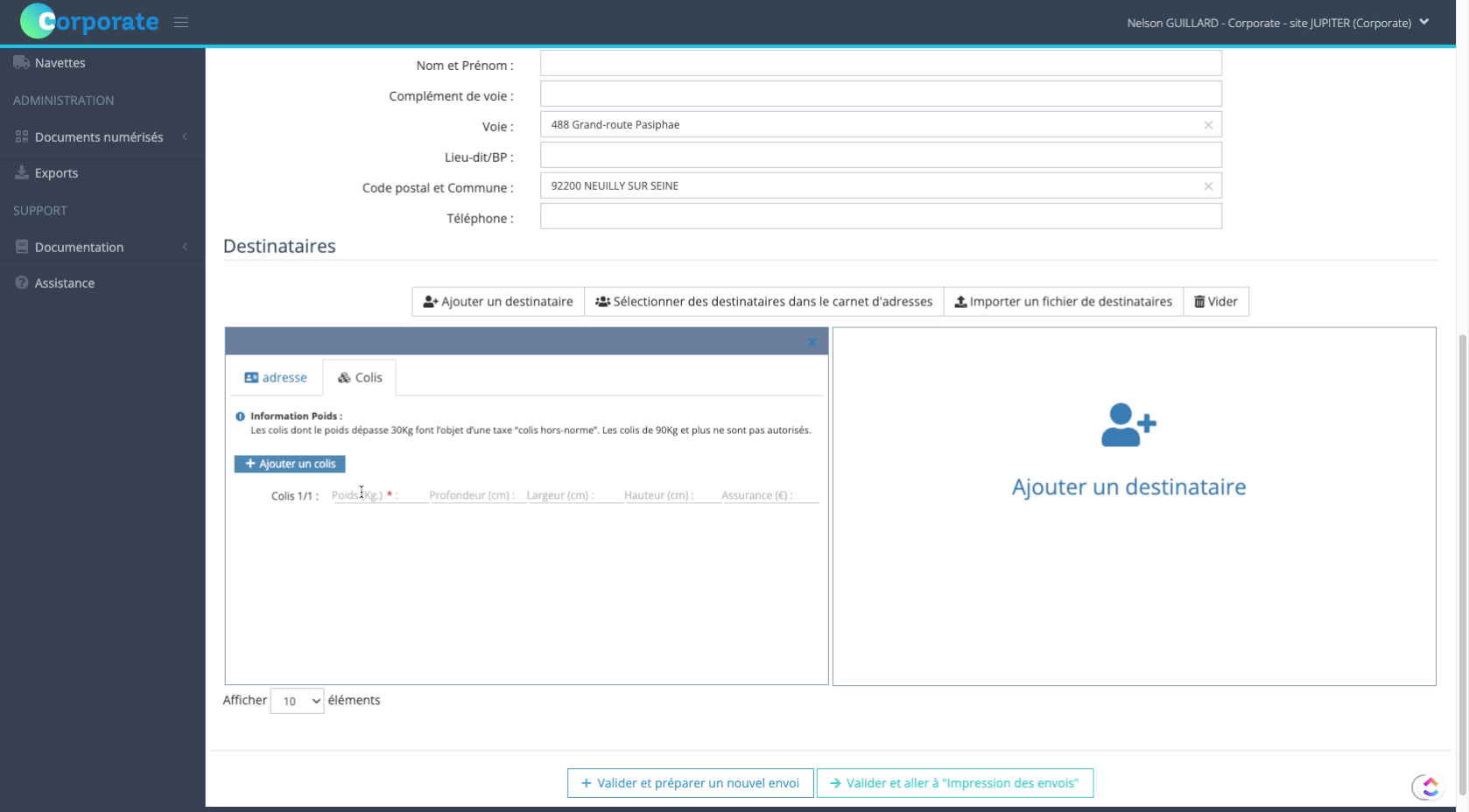
19. Cliquez sur "Valider et aller à "Impression des envois"
Finalisez votre envoi en cliquant sur "Valider et aller à l'impression de l'envoi".
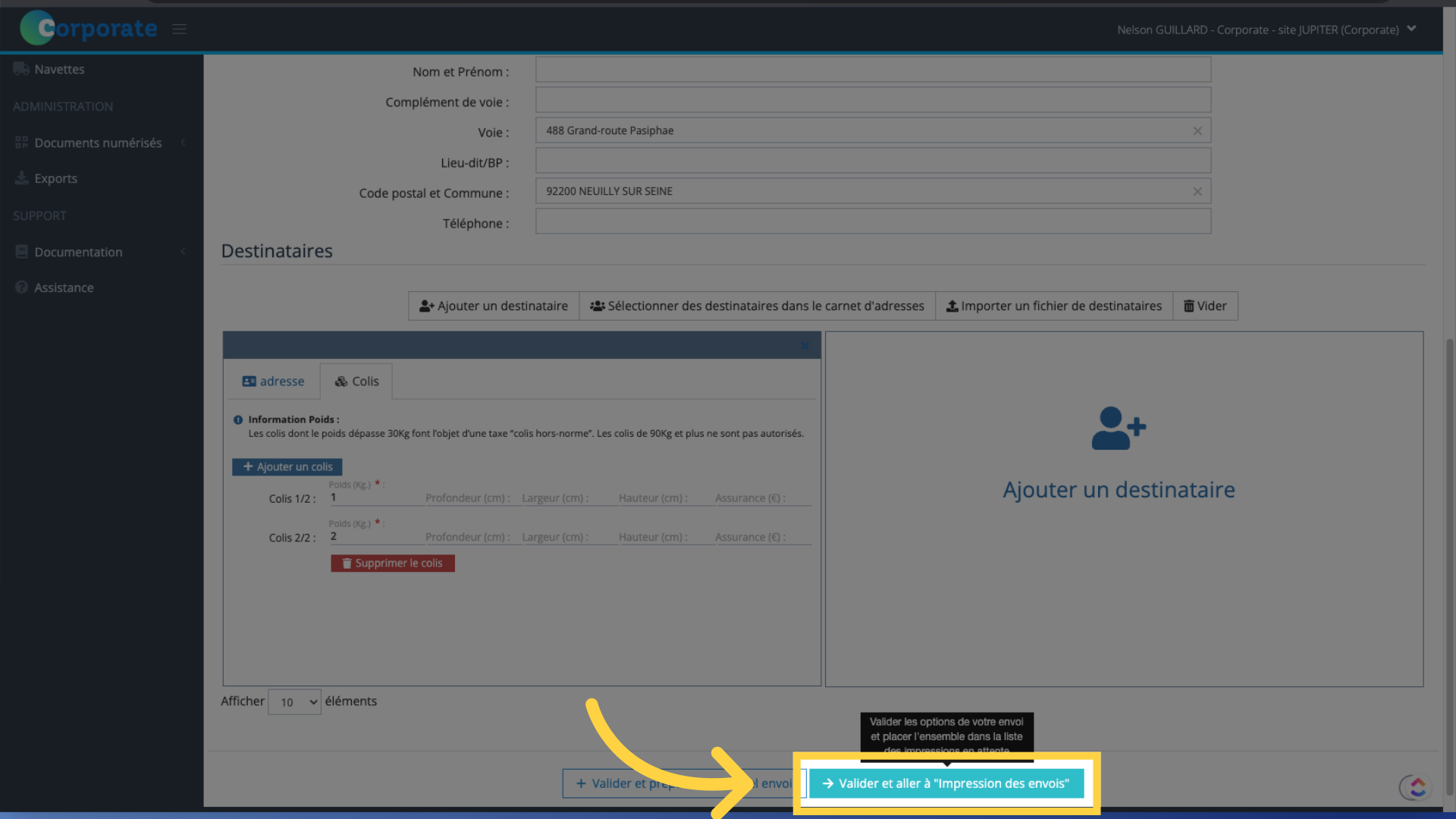
20. Récupérez l'étiquette Chronopost sur votre imprimante
L’étiquette Chronopost s’imprime automatiquement sur votre imprimante connectée easyReco.

21. Collez l'étiquette sur votre objet
Il ne vous reste plus qu’à coller l'étiquette sur votre colis.